Содержание:
Яндекс – популярная компания, известная своими передовыми продуктами. Совершенно неудивительно, что после каждого запуска браузера пользователи сразу переходят на главную страницу Яндекс. О том, как установить Яндекс в роли стартовой страницы в интернет-обозревателе Мазиле, читайте далее.
Установка Яндекс домашней страницей в Firefox
Активным пользователям поисковой системы Яндекс удобно при запуске браузера попадать на страницу, дополненную сервисами этой компании. Поэтому их интересует, как же настроить Фаерфокс так, чтобы сразу попадать на страницу yandex.ru. Сделать это можно двумя способами.
Способ 1: Настройки браузера
Простейший способ изменения домашней страницы в Фаерфокс — использование меню настроек. Более подробно об этом процессе мы уже рассказывали в другой нашей статье по ссылке ниже.
Подробнее: Как настроить домашнюю страницу в Mozilla Firefox
Способ 2: Ссылка на главной странице
Некоторым пользователям удобнее не менять домашнюю страницу, постоянно переписывая адрес поисковика, а установить дополнение в браузер со стартовой страницей. Его можно отключать и удалять в любой момент, если домашнюю страницу потребуется поменять. Очевидный плюс такого способа — после его отключения/удаления текущая домашняя страница возобновит свою работу, ее не нужно будет назначать заново.
- Перейдите на главную страницу yandex.ru.
- Нажмите на ссылку в левом верхнем углу «Сделать стартовой».
- Фаерфокс отобразит предупреждение безопасности с запросом на установку расширения от Яндекс. Нажмите «Разрешить».
- Появится список прав, которые запрашивает Яндекс. Нажмите «Добавить».
- Окно с уведомлением можно закрыть, нажав «ОК».
- Теперь в настройках, в разделе «Домашняя страница», будет надпись о том, что данным параметром управляет только что установленное расширение. Пока оно не будет отключено или удалено, пользователь не сможет вручную изменить домашнюю страницу.
- Обратите внимание, что для запуска страницы Yandex у вас должна быть выставлена настройка «При запуске Firefox» > «Показать домашнюю страницу».
- Удаляется и отключается дополнение обычным способом, через «Меню» > «Дополнения» > вкладка «Расширения».
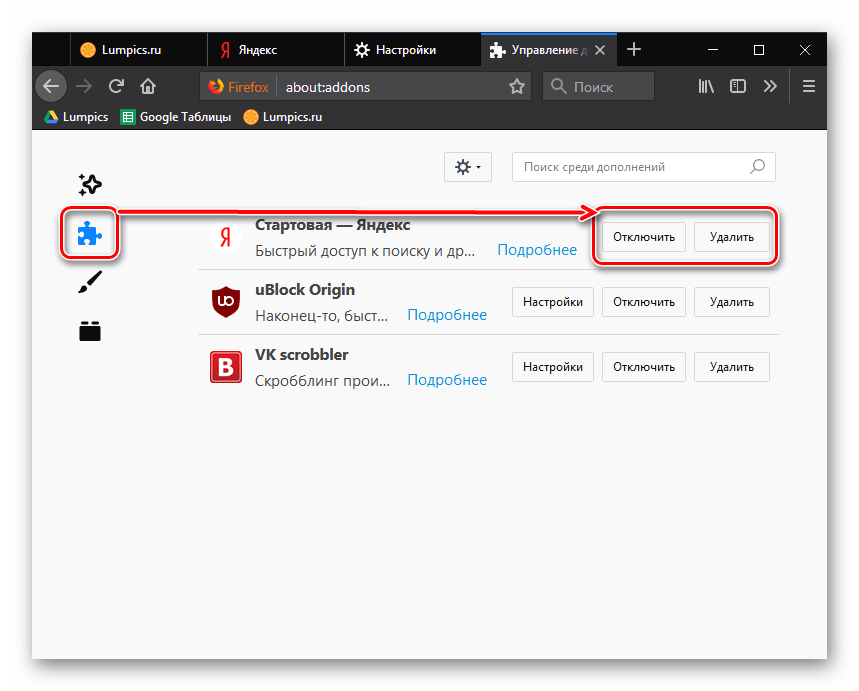
Этот способ затратнее по времени, однако пригодится, если по каким-то причинам установить домашнюю страницу обычным методом не получается или нет желания заменять текущую домашнюю страницу новым адресом.
Теперь, чтобы проверить успех выполненных действий, просто выполните перезапуск браузера, после чего Firefox автоматически приступит к перенаправлению на заданную ранее страницу.
 lumpics.ru
lumpics.ru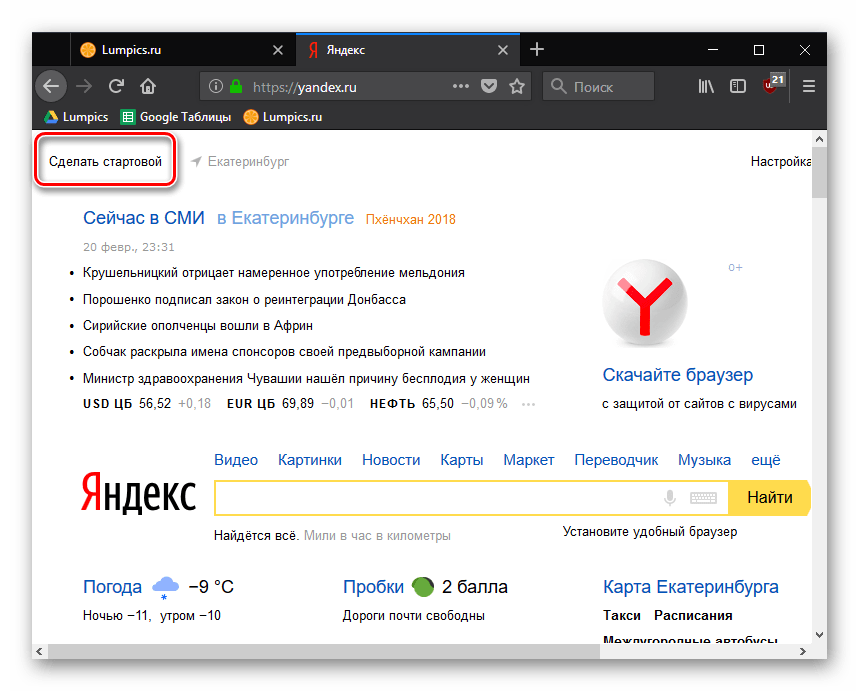
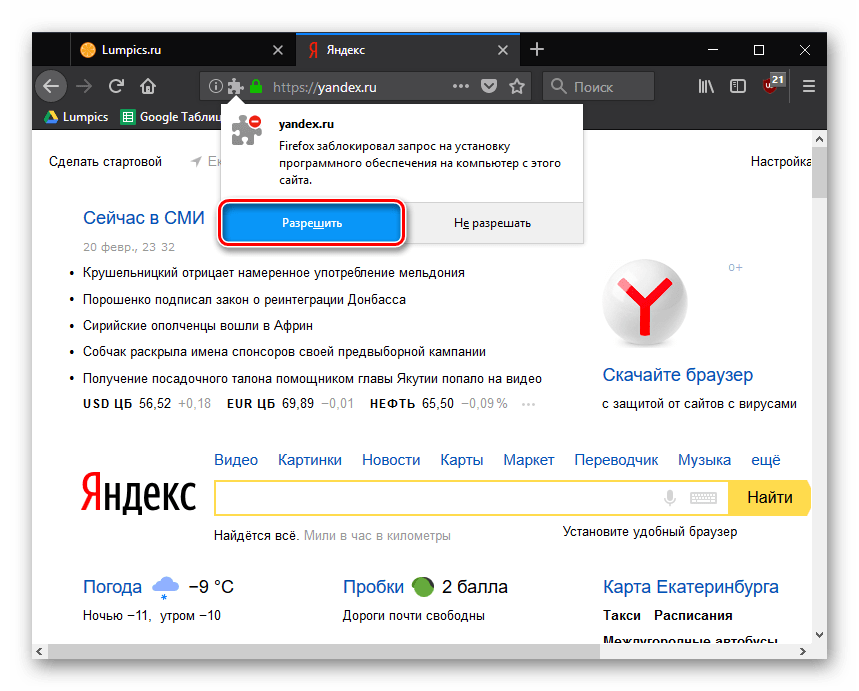
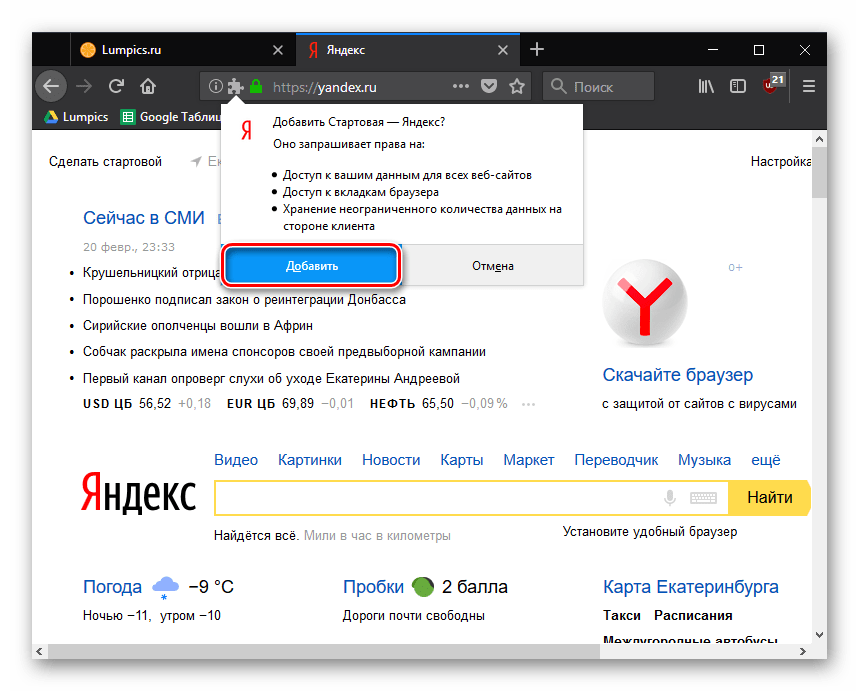

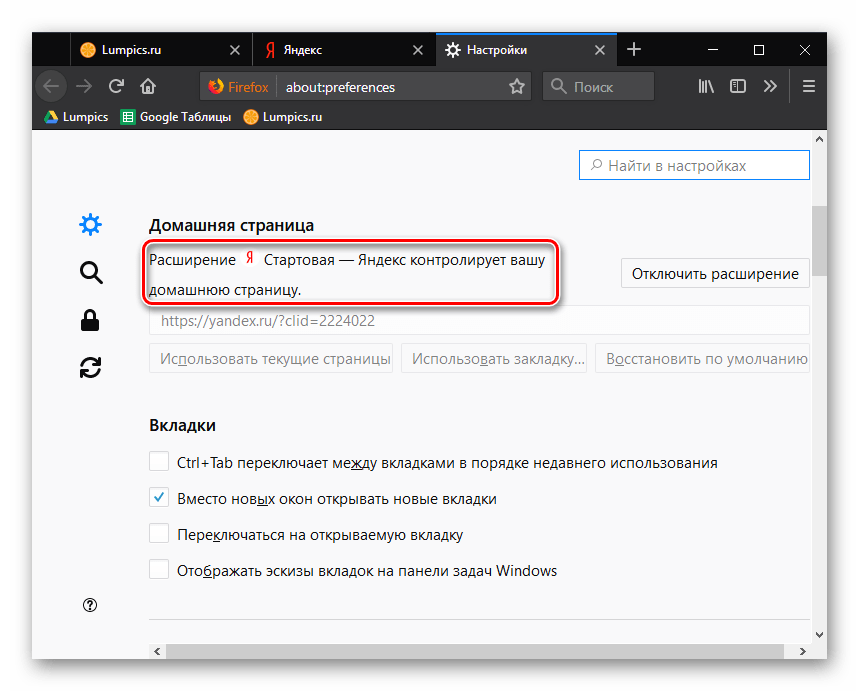













добрый день. подскажите пожалуйста, а можно ли сделать та, чтобы кроме яндекса еще и новостной сайт открывался? т.е я хочу сделать так, чтобы две вкладки были домашними? по вашей инструкции сделал яндекс, но вот как еще один сайт по такому принципу можно было бы добавить я в настройках не нашел. буду благодарен если кто-то сможет объяснить иили скинет ссылку
К сожалению, в Mozilla Firefox можно задать лишь одну стартовую страницу. Однако, в браузерах Google Chrome и Opera предусмотрена возможность задания нескольких страниц, которые будут загружаться при запуске браузера.